Možete da komunicirate sa drugim osobama na različite načine Microsoft Kaizala. Pored slanja tekstualnih poruka, možete da koristite radnje kao što su pravljenje posla, ankete ili ankete ili slanje slika, video zapisa, audio poruka i dokumenata kao priloga. Vi i drugi možete da volite ili da komentarišete radnje i priloge.
Dodavanje ili uklanjanje „Radnje“ iz grupe
Da biste pristupili radnjama:
-
U grupnom razgovoru, u okviru za ćaskanje na dnu stranice dodirnite stavku

-
Dostupne radnje su navedene u prvom redu.
-
Da biste otkrili još radnji:
-
Dodirnite stavku Dodaj još+ u gornjem desnom uglu.
-
Ili dodirnite stavku Otkrijte

-
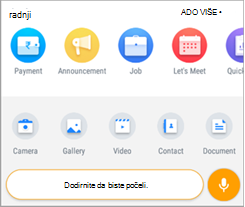
Nekoliko radnji Kaizala se podrazumevano dodaje u sve grupe koje kreirate. Neke od ovih radnji možete da uklonite ili da dodate druge radnje u sve grupe radi bržeg pristupa.
Da biste dodali radnju u grupu:
-
Dodirnite stavku

-
Radnje koje su već u paleti prikazaće ovu ikonu

-
Dodirnite radnju koju želite da dodate u paletu, a zatim dodirnite stavku Dodaj u ćaskanja.
Da biste uklonili radnju u grupu:
-
Dodirnite stavku

-
Radnje koje su već u paleti prikazaće ovu ikonu

-
Dodirnite radnju koju želite da uklonite iz palete, a zatim dodirnite stavku Ukloni iz ćaskanja.
Slanje podsetnika za „Radnje“
Za neke Kaizala radnje, kao što su poslovi, ankete, ankete, prisustvo, liste za proveru, testovi i obuke, drugima možete pomoći da ostanu u praćenju slanjem podsetnika.
Da biste poslali podsetnik:
-
Dodirnite objavljenu radnju u razgovoru.
-
Dodirnite stavku Podseti osobe da biste odgovorili na dnu stranice.
Provera radnji na čekanju i dovršenih radnji
Možete lako da pratite status Radnji koje ste primili i poslali.
Da biste pregledali radnje:
-
Dodirnite stavku Stavke

-
Izaberite tip radnje:
-
Kartica Primljeno navodi radnje koje ste primili.
-
Kartica Poslato navodi radnje koje ste poslali.
-
-
Koristite strelicu unazad da biste se vratili na liste radnji na čekanju.
-
Obe liste se podrazumevano filtriraju da bi prikazale nepotpune stavke ili stavke na čekanju. Da biste podesili različite filtere, dodirnite stavku Još


Davanje saglasnosti za prilagođene radnje
Možete odabrati da date pristanak na prilagođene radnje koje su kreirali administratori zakupca. Ove radnje mogu da pristupe vašoj lokaciji i detaljima profila da bi dovršile zadatak.
Da biste dali pristanak:
-
Dodirnite stavku Dozvoli ako imate poverenja u radnju koju je kreirao zakupac.
-
Dodirnite stavku Otkaži ako ne verujete radnji koju je kreirao zakupac.










